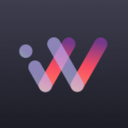win11安装安卓app教程演示
Win11系统提供了对Android APP的支持,但需要特定工具的帮助。本文详细演示了在win11系统中安装Android APP的步骤。来看看吧!
00-1010 1.要想win11 Android安卓应用,首先我们需要在电脑上安装一个叫做“Windows Subsystem for Android TM with Amazon App Store”的东西。
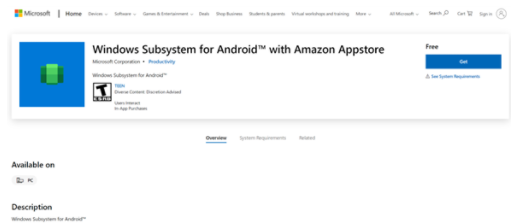
2.它包含两个软件,即Android的Windows子系统和亚马逊Appstore。其中,Windows子系统for Android (WSA)相当于一个依附于Windows的Android子系统,有了它Android程序才能正常运行。
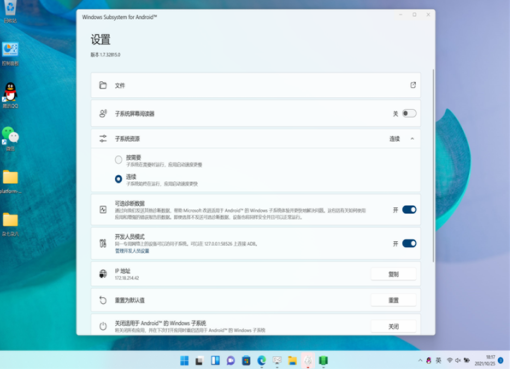
3.亚马逊应用商店,像苹果应用商店和谷歌Play商店,是我们下载安卓软件的地方。
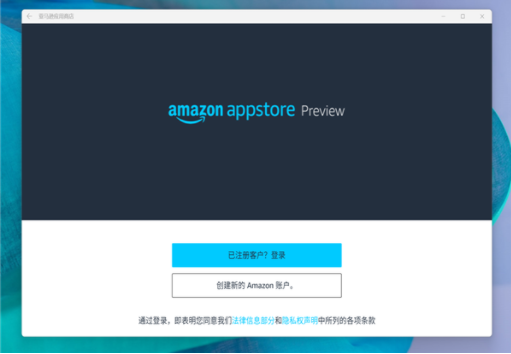
4.如果你的系统恰好是美国的测试版,那么你可以直接在微软自己的应用商店下载到Windows子系统for Android TM with Amazon App Store。
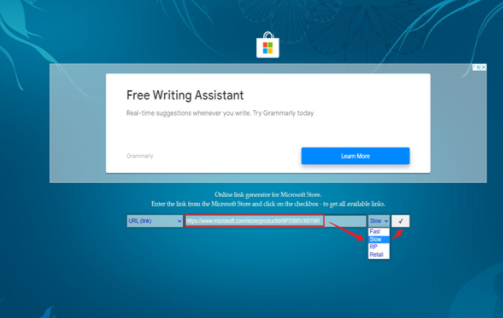
5.如果没有,只能通过抢包的方式下载。在https:http://store.rg-adguard.net的这个网站上,键入https:http://www.microsoft.com/store/productId/9P3395VX91NR,然后选择右边的慢,并单击勾号。
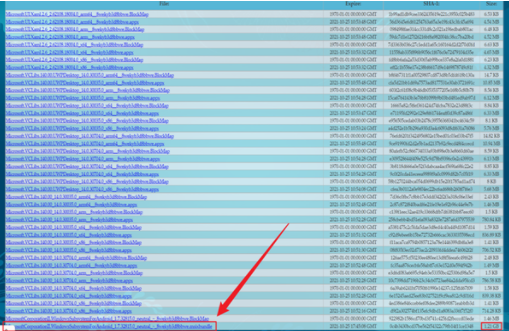
6.然后直接去搜索结果底部。大小超过1GB的文件是需要下载的文件。
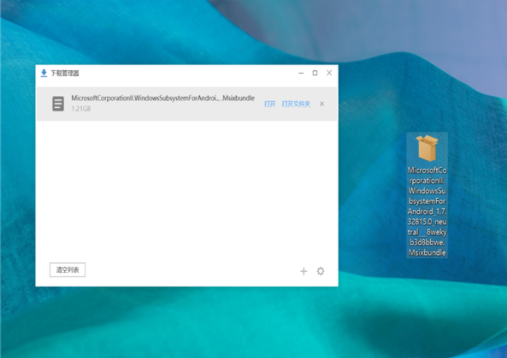
7.前一个文件下载完成后,下一步是在计算机上安装它。具体步骤如下
8.按下桌面上的快捷键Win X,选择“Windows终端(管理员)”选项,调出PowerShell窗口。
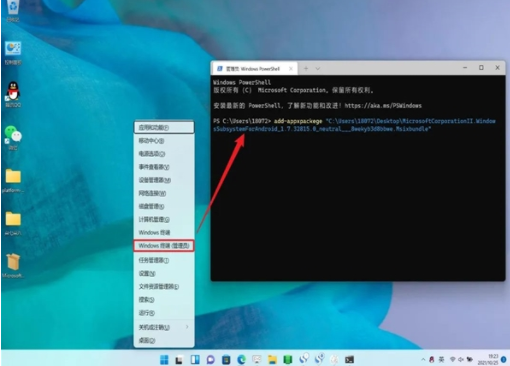
9.然后输入命令Add-Appx Package“XXX”(引号中的XXX是Msixbundl文件所在的路径),并按enter键。系统会自动将文件安装到计算机上。
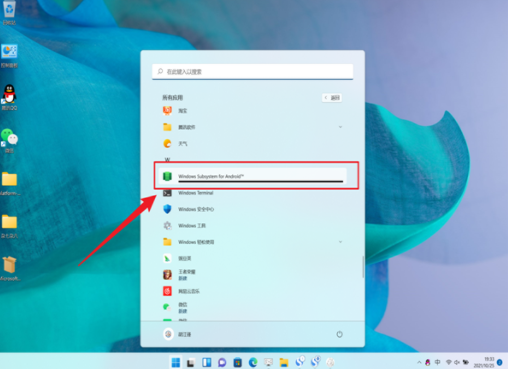
10.此时电脑已经有了WSA和亚马逊Appstore。
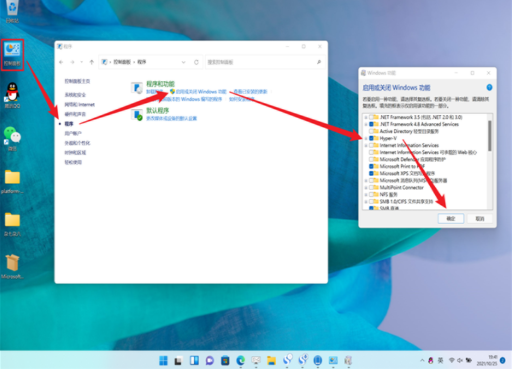
11.由于Android子系统是严格通过Windows自带的虚拟机实现的,所以在运行WSA之前需要在Windows上开启Hyper-V虚拟机功能。用户只需进入Windows控制面板,在“程序和功能”下的“启用或禁用Windows功能”中勾选Hyper-V并重启电脑,即可启动虚拟机。
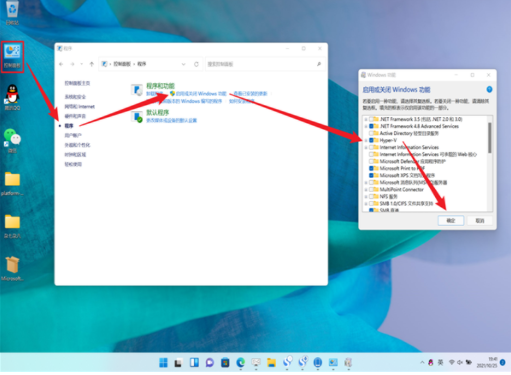
12.完成上一步后,您就可以在自己的电脑上安装和运行Android软件了。只需运行WSA,然后打开亚马逊Appstore,选择一个软件安装即可。但由于微软这次只计划了50款app与亚马逊进行测试,可以说是可用的app非常少。
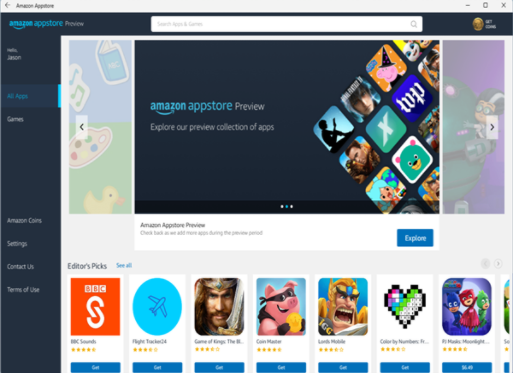
00-1010非UEFI如何安装win11
win11设备需要重启的原因总结
如何应对win11死机无效重启